Napomena: Ovaj je članak ispunio svoj zadatak i uskoro će se ukloniti. Da bismo spriječili pojavljivanje poruke „Stranica nije pronađena”, uklonit ćemo veze za koje znamo da postoje. Ako ste stvorili veze na tu stranicu, uklonite ih da bi sve funkcioniralo.
Aplikacija osobe pohranjuje sve adrese e-pošte za kontakt. Pomoću aplikacije osobe možete poslati poruku e-pošte jednom od vaših kontakata. Poruka e-pošte poslat će se pomoću aplikacije Pošta za Windows 10.
Napomene:
-
U aplikaciji Pošta za Windows 10 možete stvoriti novu poruku e-pošte i početi unositi adresu e-pošte ili naziv kontakta. Aplikacija Pošta automatski će pretražiti sve adrese e-pošte u aplikaciji osobe i prikazat će vam predloženi popis podudaranja. Odaberite neku od ovih podudarnih poruka da biste e-poštu slali na tu adresu.
-
Aplikacija osobe ne dopušta stvaranje popisa za raspodjelu ni grupa kontakata.
Slanje poruke e-pošte iz aplikacije osobe
-
U donjem desnom kutu sustava Windows 10 odaberite gumb Start

-
Počnite tipkati osobe, a zatim u lijevu okno kada Windows predloži aplikaciju osobe , odaberite aplikaciju da biste je otvorili.
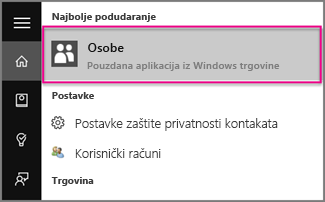
-
U okvir za pretraživanje u gornjem desnom kutu upišite ime osobe kojoj želite poslati poruku e-pošte.
-
Windows će predložiti jednu ili više podudaranja. Odaberite onu u koju želite poslati poruku e-pošte.
-
U profilu kontakta osobe odaberite njihovu adresu e-pošte.
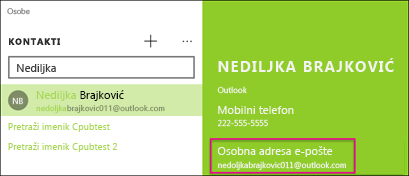
Napomena: Ime kontakta koje odaberete mora imati valjanu adresu e-pošte.
-
Kada se od vas zatraži da odaberete aplikaciju za e-poštu, odaberite pošta. Ako se primjenjuje, potvrdite okvir Uvijek koristi ovu aplikaciju.

-
Ako imate nekoliko računa pridruženih aplikaciji za poštu, odaberite račun s kojeg želite poslati poruku e-pošte.
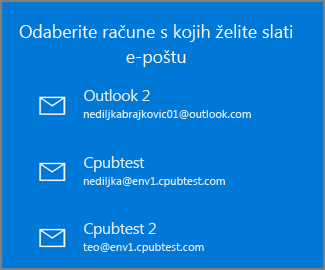
-
U aplikaciji Pošta unesite redak predmeta i tijelo poruke, a zatim odaberite Pošalji.
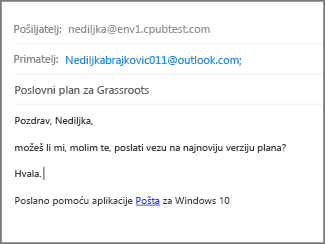
Dodavanje kontakta u aplikaciju osobe
U aplikaciju Osobe možete dodati nove kontakte da biste im mogli pristupiti u aplikaciji Pošta kasnije.
Napomena: U aplikaciju osobe ne možete dodavati popise za raspodjelu ni grupe kontakata.
-
Odaberite simbol Dodaj

-
Ako imate više računa konfiguriranih u aplikaciji Pošta za Windows 10, odaberite račun koji želite koristiti za spremanje kontakta.
-
Unesite ime kontakta, telefonski broj i adresu e-pošte. Možete unijeti i adrese, fotografiju i bilješke.
-
Odaberite Spremi.
Napomena: Za račune za Outlook.com svaki kontakt koji dodate u aplikaciju osobe automatski će se spremiti na vaš račun da biste mogli pristupiti tom kontaktu i njegovim podacima prilikom korištenja Outlook.com putem web-mjesta ili u aplikaciji Pošta.










